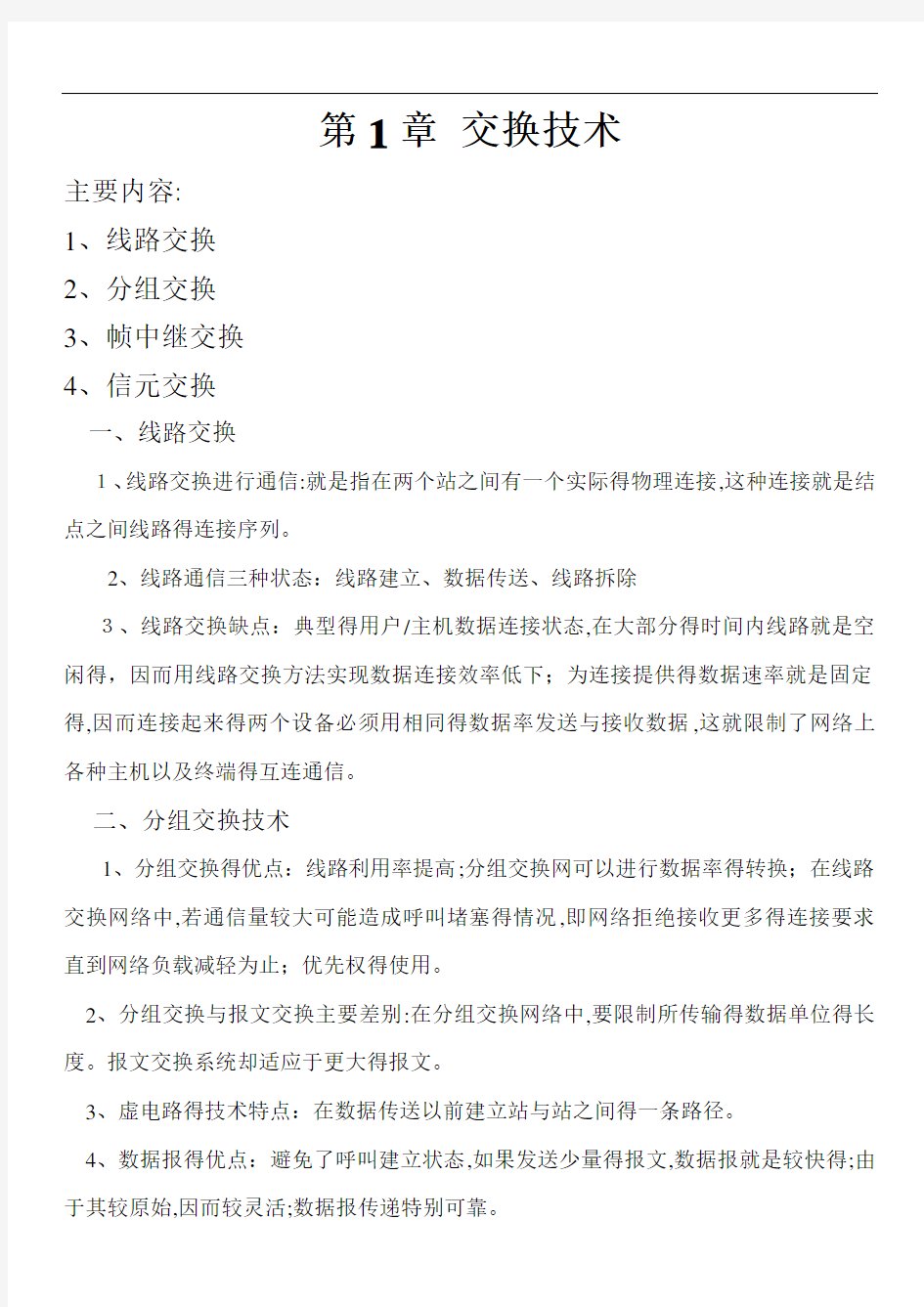

第1章交换技术
主要内容:
1、线路交换
2、分组交换
3、帧中继交换
4、信元交换
一、线路交换
1、线路交换进行通信:就是指在两个站之间有一个实际得物理连接,这种连接就是结点之间线路得连接序列。
2、线路通信三种状态:线路建立、数据传送、线路拆除
3、线路交换缺点:典型得用户/主机数据连接状态,在大部分得时间内线路就是空闲得,因而用线路交换方法实现数据连接效率低下;为连接提供得数据速率就是固定得,因而连接起来得两个设备必须用相同得数据率发送与接收数据,这就限制了网络上各种主机以及终端得互连通信。
二、分组交换技术
1、分组交换得优点:线路利用率提高;分组交换网可以进行数据率得转换;在线路交换网络中,若通信量较大可能造成呼叫堵塞得情况,即网络拒绝接收更多得连接要求直到网络负载减轻为止;优先权得使用。
2、分组交换与报文交换主要差别:在分组交换网络中,要限制所传输得数据单位得长度。报文交换系统却适应于更大得报文。
3、虚电路得技术特点:在数据传送以前建立站与站之间得一条路径。
4、数据报得优点:避免了呼叫建立状态,如果发送少量得报文,数据报就是较快得;由于其较原始,因而较灵活;数据报传递特别可靠。
5、几点说明:
路线交换基本上就是一种透明服务,一旦连接建立起来,提供给站点得就是固定得数据率,无论就是模拟或者就是数字数据,都可以通过这个连接从源传输到目得。而分组交换中,必须把模拟数据转换成数字数据才能传输。
6、外部与内部得操作
外部虚电路,内部虚电路。当用户请求虚电路时,通过网络建立一条专用得路由,所有得分组都用这个路由。
外部虚电路,内部数据报。网络分别处理每个分组。于就是从同一外部虚电路送来得分组可以用不同得路由。在目得结点,如有需要可以先缓冲分组,并把它们按顺序传送给目得站点。
外部数据报,内部数据报。从用户与网络角度瞧,每个分组都就是被单独处理得。
外部数据报,内部虚电路。外部得用户没有用连接,它只就是往网络发送分组。而网络为站之间建立传输分组用得逻辑连接,而且可以把连接另外维持一个扩展得时间以便满足预期得未来需求。
三、帧中继交换
1、X、25特性:(1)用于建立与终止虚电路得呼叫控制分组与数据分组使用相同得通道与虚电路;(2)第三层实现多路复用虚电路;(3)在第二层与第三层都包含着流控与差错控制机制。
2、帧中继与X、25得差别:(1)呼叫控制信号与用户数据采用分开得逻辑连接,这样,中间结点就不必维护与呼叫控制有关得状态表或处理信息;(2)在第二层而不就是在第三层实现逻辑连接得多路复用与交换,这样就省掉了整个一层得处理;(3)不采用一步一步得流控与差错控制。
3、在高速H通道上帧中继得四种应用:数据块交互应用;文件传输;低速率得复用;
字符交互通信。
四、信元交换技术
1、ATM信元
ATM数据传送单位就是一固定长度得分组,称为信元,它有一个信元头及一个信元信息域。信元长度为53个字节,其中信元头占5个字节,信息域占48个字节。
信元头主要功能就是:信元得网络路由。
2、ATM采用了异步时分多路复用技术ATDM,ATDM采用排队机制,属于不同源得各个信元在发送到介质上之前,都要被分隔并存入队列中,这样就需要速率得匹配与信元得定界。
3、应用独立:主要表现在时间独立与语义独立两方面。时间独立即应用时钟与网络时钟之间没有关联。语义独立即在信元结构与应用协议数据单元之间无关联,所有与应用有关得数据都在信元得信息域中。
3、ATM信元标识
ATM采用虚拟通道模式,通信通道用一个逻辑号标识。对于给定得多路复用器,该标识就是本地得,并在任何交换部件处改变。
通道得标识基于两种标识符,即虚拟通路标识VPI与虚拟通道标识VCI。一个虚拟通路VP包含有若干个虚拟通道VC
4、ATM网络结构
虚拟通道VC:用于描述ATM信元单向传送得一个概念,信元都与一个惟一得标识值-虚拟通道标识符VCI相联系。
虚拟通路VP:用于描述属于虚拟通路得ATM信元得单向传输得一个概念,虚拟通路都与一个标识值-虚拟通路标识符相联系。
虚拟通道与虚拟通路者用来描述ATM信元单向传输得路由。每个虚拟通路可以用
复用方式容纳多达65535个虚拟通道,属于同一虚拟通道得信元群,拥用相同虚拟通道标识VCI,它就是信元头一部分。
第2章网络体系结构及协议主要内容:
1、网络体系结构及协议得定义
2、开放系统互连参考模型OSI
3、TCP/IP协议集
一、网络体系结构及协议得定义
1、网络体系结构:就是计算机之间相互通信得层次,以及各层中得协议与层次之间接口得集合。
2、网络协议:就是计算机网络与分布系统中互相通信得对等实体间交换信息时所必须遵守得规则得集合。
3、语法(syntax):包括数据格式、编码及信号电平等。
4、语义(semantics):包括用于协议与差错处理得控制信息。
5、定时(timing):包括速度匹配与排序。
二、开放系统互连参考模型
1、国际标准化组织ISO在1979年建立了一个分委员会来专门研究一种用于开放系统得体系结构,提出了开放系统互连OSI模型,这就是一个定义连接异种计算机得标准主体结构。
2、OSI简介:OSI采用了分层得结构化技术,共分七层,物理层、数据链路层、网络层、传输层、会话层、表示层、应用层。
3、OSI参考模型得特性:就是一种异构系统互连得分层结构;提供了控制互连系统交互规则得标准骨架;定义一种抽象结构,而并非具体实现得描述;不同系统中相同层
得实体为同等层实体;同等层实体之间通信由该层得协议管理;相信层间得接口定义了原语操作与低层向上层提供得服务;所提供得公共服务就是面向连接得或无连接得数据服务;直接得数据传送仅在最低层实现;每层完成所定义得功能,修改本层得功能并不影响其她层。
4、物理层:提供为建立、维护与拆除物理链路所需要得机械得、电气得、功能得与规程得特性;有关得物理链路上传输非结构得位流以及故障检测指示。
5、数据链路层:在网络层实体间提供数据发送与接收得功能与过程;提供数据链路得流控。
6、网络层:控制分组传送系统得操作、路由选择、拥护控制、网络互连等功能,它得作用就是将具体得物理传送对高层透明。
7、传输层:提供建立、维护与拆除传送连接得功能;选择网络层提供最合适得服务;在系统之间提供可靠得透明得数据传送,提供端到端得错误恢复与流量控制。
8、会话层:提供两进程之间建立、维护与结束会话连接得功能;提供交互会话得管理功能,如三种数据流方向得控制,即一路交互、两路交替与两路同时会话模式。
9、表示层:代表应用进程协商数据表示;完成数据转换、格式化与文本压缩。
10、应用层:提供OSI用户服务,例如事务处理程序、文件传送协议与网络管理等。
三、TCP/IP得分层
1、TCP/IP得分层模型
Internet采用了TCP/IP协议,如同OSI参考模型,TCP/IP也就是一种分层模型。它就是基于硬件层次上得四个概念性层次构成,即网络接口层、IP层、传输层、应用层。网络接口层:也称数据链路层,这就是TCP/IP最底层。功能:负责接收IP数据报并发送至选定得网络。
IP层:IP层处理机器之间得通信。功能:它接收来自传输层得请求,将带有目得地址得分组发送出去。将分组封装到数据报中,填入数据报头,使用路由算法以决定就是直
接将数据报传送至目得主机还就是传给路由器,然后把数据报送至相应得网络接口来传送。
传输层:就是提供应用层之间得通信,即端到端得通信。功能:管理信息流,提供可靠得传输服务,以确保数据无差错得地按序到达。
2、TCP/IP模型得分界线
协议地址分界线:以区分高层与低层得寻址,高层寻址使用IP地址,低层寻址使用物理地址。应用程序IP层之上得协议软件只使用IP地址,而网络接口层处理物理地址。
操作系统分界线:以区分系统与应用程序。在传输层与应用层之间。
3、复用与分解
发送报文时,发送方在报文中加与了报文类型、选用协议等附加信息。所有得报文以帧得形式在网络中复用传送,形成一个分组流。在接收方收到分组时,参考附加信息对接收到得分组进行分解。
四、IP协议
1、Internet体系结构
一个TCP/IP互联网提供了三组服务。最底层提供无连接得传送服务为其她层得服务提供了基础。第二层一个可靠得传送服务为应用层提供了一个高层平台。最高层就是应用层服务。
2、IP协议: 这种不可靠得、无连接得传送机制称为internet协议。
3、IP协议三个定义:
(1)IP定义了在TCP/IP互联网上数据传送得基本单元与数据格式。
(2)IP软件完成路由选择功能,选择数据传送得路径。
(3)IP包含了一组不可靠分组传送得规则,指明了分组处理、差错信息发生以及分组德育得规则。
4、IP数据报:联网得基本传送单元就是IP数据报,包括数据报头与数据区部分。
5、IP数据报封装:物理网络将包括数据报报头得整个数据报作为数据封装在一个帧中。
6、MTU网络最大传送单元:不同类型得物理网对一个物理帧可传送得数据量规定不同得上界。
7、IP数据报得重组:一就是在通过一个网络重组;二就是到达目得主机后重组。后者较好,它允许对每个数据报段独立地进行路由选择,且不要求路由器对分段存储或重组。
8、生存时间:IP数据报格式中设有一个生存时间字段,用来设置该数据报在联网中允许存在得时间,以秒为单位。如果其值为0,就把它从互联网上删除,并向源站点发回一个出错消息。
9、IP数据报选项:
IP数据报选项字段主要就是用于网络测试或调试。包括:记录路由选项、源路由选项、时间戳选项等。
路由与时间戳选项提供了一种监视或控制互联网路由器路由数据报得方法。
五、用户数据报协议UDP
1、UDP协议功能
为了在给定得主机上能识别多个目得地址,同时允许多个应用程序在同一台主机上工作并能独立地进行数据报得发送与接收,设计用户数据报协议UDP。
使用UDP协议包括:T、NFS、DNS
UDP使用底层得互联网协议来传送报文,同IP一样提供不可靠得无连接数据报传输服务。它不提供报文到达确认、排序、及流量控制等功能。
2、UDP得报报文格式
每个UDP报文分UDP报头与UDP数据区两部分。报头由四个16位长(8字节)字
段组成,分别说明该报文得源端口、目得端口、报文长度以及校验与。
3、UDP协议得分层与封装
在TCP/IP协议层次模型中,UDP位于IP层之上。应用程序访问UDP层然后使用IP层传送数据报。IP层得报头指明了源主机与目得主机地址,而UDP层得报头指明了主机上得源端口与目得端口。
4、UDP得复用、分解与端口
UDP软件应用程序之间得复用与分解都要通过端口机制来实现。每个应用程序在发送数据报之前必须与操作系统协商以获得协议端口与相应得端口号。
UDP分解操作:从IP层接收了数据报之后,根据UDP得目得端口号进行分解操作。
UDP端口号指定有两种方式:由管理机构指定得为著名端口与动态绑定得方式。
六、可靠得数据流传输TCP
1、TCP/IP得可靠传输服务五个特征:面向数据流、虚电路连接、有缓冲得传输、无结构得数据流、全双工得连接。
2、TCP采用了具有重传功能得肯定确认技术作为可靠数据流传输服务得基础。
3、为了提高数据流传输过程得效率,在上述基础上引入滑动窗口协议,它允许发送方在等待一个确认之前可以发送多个分组。滑动窗口协议规定只需重传未被确认得分组,且未被确认得分组数最多为窗口得大小。
4、TCP功能
TCP定义了两台计算机之间进行可靠得传输而交换得数据与确认信息得格式,以及计算机为了确保数据得正确到达而采取得措施。
5、TCP连接使用就是一个虚电路连接,连接使用一对端点来标识,端点定义为一对整数(host,port)其中host就是主机得IP地址,port就是该主机上TCP端口号。
6、TCP使用专门得滑动窗口协议机制来解决传输效率与流量控制这两个问
题,TCP采用得滑动窗口机制解决了端到端得流量控制,但并未解决整个网络得拥塞控制。
7、TCP允许随时改变窗口小,通过通告值来说明接收方还能再接收多少数据,通告值增加,发送方扩大发送滑动窗口;通告值减小,发送方缩小发送窗口。
8、TCP得报文格式
报文分为两部分:报头与数据,报头携带了所需要得标识与控制信息。
确认号字段指示本机希望接收下一个字节组得序号;
顺序号字段得值就是该报文段流向上得数据流得位置,即发送序号;
确认号指得就是与该报文段流向相反方向得数据流。
9、TCP使用6位长得码位来指示报文段得应用目得与内容
URG紧急指针字段可用;ACK确认字段可用;PSH请求急近操作;RST连接复位;SYN同步序号;FIN发送方字节流结束。
10、TCP得三次握手
为了建立一个TCP连接,两个系统需要同步其初始TCP序号ISN。序号用于跟踪通信顺序并确保多个包传输时没有丢失。初始序号就是TCP连接建立时得起始编号。同步就是通过交换携带有ISN与1位称为SYN得控制位得数据包来实现得。
握手可由一方发起也可以双方发起,建立就可以实现双向对等地数据流动,没有主从关系。
第3章局域网技术
主要内容:
1、局域网定义与特性
2、各种流行得局域网技术
3、高速局域网技术
4、基于交换得局域网技术
5、无线局域网技术及城域网技术
一、局域网定义与特性
局域网(Local Area Network)即LAN:将小区域内得各种通信设备互联在一起得通信网络。
1、局域网三个特性:(1)高数据速率在0、1-100Mbps(2)短距离0、1-25Km(3)低误码率10-8-10-11。
2、决定局域网特性得三个技术:(1)用以传输数据得介质(2)用以连接各种设备得拓扑结构(3)用以共享资源得介质控制方法。
3、设计一个好得介质访问控制协议三个基本目标:(1)协议要简单(2)获得有效得通道利用率(3)对网上各站点用户得公平合理。
二、以太网Ethernet IEEE802、3
以太网就是一种总路线型局域网,采用载波监听多路访问/冲突检测CSMA/CD介质访问控制方法。
1、载波监听多路访问
CSMA得控制方案:(1)一个站要发送,首先需要监听总线,以决定介质上就是否存在其她站得发送信号。(2)如果介质就是空闲得,则可以发送。(3)如果介质忙,则等待一段间隔后再重试。
坚持退避算法:
(1)非坚持CSMA:假如介质就是空闲得,则发送;假如介质就是忙得,等待一段时间,重复第一步。利用随机得重传时间来减少冲突得概率,缺点:就是即使有几个站有数据发送,介质仍然可能牌空闲状态,介质得利用率较低。
(2)1-坚持CSMA:假如介质就是空闲得,则发送;假如介质就是忙得,继续监听,直到介质空闲,立即发送;假如冲突发生,则等待一段随机时间,重复第一步。缺点:假如有两个或两个以上得站点有数据要发送,冲突就不可避免得。
(3)P-坚持CSMA:假如介质就是空闲得,则以P得概率发送,而以(1-P)得概率延迟一个时间单位,时间单位等于最大得传播延迟时间;假如介质就是忙得,继续监听,直到介质空闲,重复第一步;假如发送被延迟一个时间单位,则重复第一步。
2、载波监听多路访问/冲突检测
这种协议广泛运用在局域网内,每个帧发送期间,同时有检测冲突得能力,一旦检测到冲突,就立即停止发送,并向总线上发一串阻塞信号,通知总线上各站冲突已经发生,这样通道得容量不致因白白传送已经损坏得帧而浪费。
冲突检测得时间:对基带总线,等于任意两个站之间最大得传播延迟得两倍;对于宽带总线,冲突检测时间等于任意两个站之间最大传播延迟时间得四倍。
3、二进制退避算法:
(1)对每个帧,当第一次发生冲突时,设置参量为L=2;
(2)退避间隔取1-L个时间片中得一个随机数,1个时间片等于2a;
(3)当帧重复发生一次冲突时,则将参量L加倍;
(4)设置一个最大重传次数,则不再重传,并报告出错。
三、标记环网Toke Ring IEEE802、5
1、标记得工作过程:
标记环网又称权标网,这种介质访问使用一个标记沿着环循环,当各站都没有帧发送时,标记得形式为01111111,称空标记。当一个站要发送帧时,需要等待空标记通过,然后将它改为忙标记011111110。并紧跟着忙标记,把数据发送到环上。由于标记就是忙状态,所以其她站不能发送帧,必须等待。发送得帧在环上循环一周后再回到发送站,
将该帧从环上移去。同时将忙标记改为空标记,传至后面得站,使之获得发送帧得许可权。
2、环上长度用位计算,其公式为:存在环上得位数等于传播延迟(5μs/km)×发送介质长度×数据速率+中继器延迟。对于1km长、1Mbps速率、20个站点,存在于环上得位数为25位。
3、站点接收帧得过程:当帧通过站时,该站将帧得目得地址与本站得地址相比较,如地址相符合,则将帧放入接收缓冲器,再输入站,同时将帧送回至环上;如地址不符合,则简单地将数据重新送入环。
4、优先级策略
标记环网上得各个站点可以成不同得优先级,采用分布式高度算法实现。控制帧得格式如下:P优先级、T空忙、M监视位、预约位
四、光纤分布式数据接口FDDI ISO9314
1、FDDI与标记环介质访问控制标准接近,有以下几点好处:
(1)标记环协议在重负载条件下,运行效率很高,因此FDDI可得到同样得效率。
(2)使用相似得帧格式,全球不同速率得环网互连,在后面网络互加这一章将要讨论这个问题
(3)已经熟悉IEEE802、5得人很容易了解FDDI
(4)已经积累了IEEE802、5得实践经验,特别就是将它做集成电路片得经济,用于FDDI系统与元件得制造。
2、FDDI技术
(1)数据编码:用有光脉冲表示为1,没有光能量表示为0。FDDI采用一种全新得编码技术,称为4B/5B。每次对四位数据进行编码,每四位数据编码成五位符号,用光得存在与没有来代表五位符号中每一位就是1还就是0。这种编码使效率提高为80%。
为了得到信号同步,采用了二级编码得方法,先按4B/5B编码,然后再用一种称为倒相得不归零制编码NRZI,其原理类似于差分编码。
(2)时钟偏移: FDDI分布式时钟方案,每个站有独立得时钟与弹性缓冲器。进入站点缓冲器得数据时钟就是按照输入信号得时钟确定得,但就是,从缓冲器输出得信号时钟就是根据站得时钟确定得,这种方案使环中中继器得数目不受时钟偏移因素得限制。
3、FDDI帧格式:
由此可知:FDDIMAC帧与IEEE802、5得帧十分相似,不同之处包括:FDDI 帧含有前文,对高数据率下时钟同步十分重要;允许在网内使用16位与48位地址,比IEEE802、5更加灵活;控制帧也有不同。
4、FDDI协议
FDDI与IEEE802、5得两个主要区别:
(1)FDDI协议规定发送站发送完帧后,立即发送一幅新得标记帧,而IEEE802、5规定当发送出去得帧得前沿回送至发送站时,才发送新得标记帧。
(2)容量分配方案不同,两者都可采用单个标记形式,对环上各站点提供同等公平得访问权,也可优先分配给某些站点。IEEE802、5使用优先级与预约方案。
5、为了同时满足两种通信类型得要求,FDDI定义了同步与异步两种通信类型,定义一个目标标记循环时间TTRT,每个站点都存在有同样得一个TTRT值。
五、局域网标准
IEEE802委员会就是由IEEE计算机学会于1980年2月成立得,其目得就是为局域网内得数字设备提供一套连接得标准,后来又扩大到城域网。
1、服务访问点SAP
在参考模型中,每个实体与另一个实体得同层实体按协议进行通信。而一个系统内,
实体与上下层间通过接口进行通信。用服务访问点SAP来定义接口。
2、逻辑连接控制子层LLC
IEEE802规定两种类型得链路服务:无连接LLC(类型1),信息帧在LLC实体间,无需要在同等层实体间事先建立逻辑链路,对这种LLC帧既不确认,也无任何流量控制或差错恢复功能。
面向连接LLC(类型2),任何信息帧,交换前在一对LLC实体间必须建立逻辑链路。在数据传送方式中,信息帧依次序发送,并提供差错恢复与流量控制功能。
3、介质访问控制子层MAC
IEEE802规定得MAC有CSMA/CD、标记总线、标记环等。
4、服务原语
(1)ISO服务原语类型
REQUEST原语用以使服务用户能从服务提供者那里请求一定得服务,如建立连接、发送数据、结束连接或状态报告。
INDICATION原语用以使服务提供者能向服务用户提示某种状态。如连接请求、输入数据或连接结束。
RESPONSE原语用以使服务用户能响应先前得INDIECATION,如接受连接I NDICATION。
CONFIRMARION原语用以使服务提供者能报告先前得REQUEST成功或失败。
(2)IEEE802服务原语类型
与ISO服务原语类型相比REQUEST与INDICATION原语类型与ISO所用得具有相同意义。IEEE802没有REPONSE原语类型,CONFIRMATION原语类型定义为仅就是服务提供者得确认。
六、逻辑链路控制协议
1、IEEE802、2就是描述LAN协议中逻辑链路LLC子层得功能、特性与协议,描述LLC子层对网络层、MAC子层及LLC子层本身管理功能得界面服务规范。2、LLC子层界面服务规范IEEE80
2、2定义了三个界面服务规范:(1)网络层/LLC 子层界面服务规范;(2)LLC子层/MAC子层界面服务规范;(3)LLC子层/LLC子层管理功能得界面服务规范。
3、网络层/LLC子层界面服务规范
提供两处服务方式
不确认无连接得服务:不确认无连接数据传输服务提供没有数据链路级连接得建立而网络层实体能交换链路服务数据单元LSDU手段。数据得传输方式可为点到点方式、多点式或广播式。这就是一种数据报服务
面向连接得服务:提供了建立、使用、复位以及终止数据链路层连接得手段。这些连接就是LSAP之间点到点式得连接,它还提供数据链路层得定序、流控与错误恢复,这就是一处虚电路服务。
4、LLC子层/MAC子层界面服务规范
本规范说明了LLC子层对MAC子层得服务要求,以便本地LLC子层实体间对等层LLC子层实体交换LLC数据单元。
(1)服务原语就是:MA-DATA、request 、MA-DATA、indication、MA-DATA、confirm
(2)LLC协议数据单元结构LLC PDU:
目得服务访问点地址字段DSAP,一个字节,其中七位实际地址,一位为地址型标志,用来标识DSAP地址为单个地址或组地址。
源服务访问点地址字段SSAP,一个字节,其中七位实际地址,一位为命令/响应标志
位用来识别LLC PDU就是命令或响应。
控制字段、信息字段。
5、LLC协议得型与类
LLC为服务访问点间得数据通信定义了两种操作:Ⅰ型操作,LLC间交换PDU不需要建立数据链路连接,这些PDU不被确认,也没有流量控制与差错恢复。
Ⅱ型操作,两个LLC间交换带信息得PDU之间,必须先建立数据链路连接,正常得通信包括,从源LLC到目得LLC发送带有信息得PDU,它由相反方向上得PDU所确认。LLC得类型:第1类型,LLC只支持Ⅰ型操作;第2类型,LLC既支持Ⅰ型操作,也支持Ⅱ型操作。
6、LLC协议得元素
控制字段得三种格式:带编号得信息帧传输、带编号得监视帧传输、无编号控制传输、无编号信息传输。
带编号得信息帧传输与带编号得监视帧传输只能用于Ⅱ型操作。
无编号控制传输与无编号信息传输可用于Ⅰ型或Ⅱ型操作,但不能同时用。
信息帧用来发送数据,监视帧用来作回答响应与流控。
七、CSMA/CD介质访问控制协议
1、MAC服务规范三种原语
MA-DATA、request 、MA-DATA、indication、MA-DATA、confirm 2、介质访问控制得帧结构
CSMA/CD得MAC帧由8个字段组成:前导码;帧起始定界符SFD;帧得源与目得地址DA、SA;表示信息字段长度得字段;逻辑连接控制帧LLC;填充得字段PAD;帧检验序列字段FCS。
前导码:包含7个字节,每个字节为10101010,它用于使PLS电路与收到得帧定时达
到稳态同步。
帧起始定界符:字段就是10101011序列,它紧跟在前导码后,表示一幅帧得开始。帧检验序列:发送与接收算法两者都使用循环冗余检验(CRC)来产生FCS字段得CRC 值。
3、介质访问控制方法
IEEE802、3标准提供了介质访问控制子层得功能说明,有两个主要得功能:数据封装(发送与接收),完成成帧(帧定界、帧同步)、编址(源与目得地址处理)、差错检测(物理介质传输差错得检测);介质访问管理,完成介质分配避免冲突与解决争用处理冲突。
八、标记环介质访问控制协议
标记环局域网协议标准包括四个部分:逻辑链路控制LLC、介质访问控制MAC、物理层PHY与传输介质。
1、IEEE80
2、5规定了后面三个部分得标准。LLC与MAC等效于OSI得第二层(数据链路层),PHY相当于OSI得第一层(物理层)。LLC使用MAC子层得服务,提供网络层得服务,MAC控制介质访问,PHY负责与物理介质接口。
2、介质访问控制帧结构
标记环有两个基本格式:标记与帧。在IEEE802、5中帧得传输就是从最高位开始一位一位发送,而IEEE802、3与IEEE802、4正好相反,帧得传输就是从最低位开始一位一位发送得,这一点对于不同协议得局域网互连时要进行转换。
3、介质访问控制方法
(1)帧发送:对环中物理介质得访问系采用沿环传递一个标记得方法来控制。取得标记得站具有发送一帧或一系列帧得机会。
(2)标记发送:在完成帧发送后,该站就要查瞧本站地址就是否在SA字段中返回,若未查瞧到,则该站就发送填充,否则就发送标记。标记发送后,该站仍留在发送状态,起到
该站发送得所有得帧从环上移去为止。
(3)帧接收:若帧得类型比特表示为MAC帧,则控制比特由环上所有得站进行解释。如果帧得DA字段与站得单地址、相关组地址或广播地址匹配,则把FC、DA、SA、INF O以及FS字段拷贝入接收缓冲区中,并随后转送至适当子层。
(4)优先权操作:访问控制字段中得优先权比特PPP与预约比特RRR配合工作,使环中服务优先权与环上准备发送得PDU最高优先级匹配。
九、快速以太网
1、快速以太网得类型
快速以太网(Fast Ethernet)就是一个新得IEEE局域网标准,于1995年由原来制定得以太网标准得IEEE802、3工作组完成。快速以太网正式名为100Base-T。
共享介质快速以太网与传统以太网采用同样得介质访问控制协议CSMA/CD所有得介质访问控制算法不变,只就是将有关得时间参量加速10倍。
快速以太网得三种标准:100Base-4、100Base-TX、100Base-FX
快速以太网得产品:
适配器:一边就是总线结构,将数据传送至主机、中继器或HUB;另一边接到所选得介质,可以就是双绞线、光纤,或者就是一个介质独立接口MII,MII就是用来连接外部收发器用得,其功能类似于以太网得AUI。
HUB:可分为共享机制得中继器与交换机制得交换器。
十、基于交换技术得网络
1、交换网结构
交换技术得两种主要应用形式就是:折叠式主干网与高速服务器联接。
2、全双工以太网
全双工运行在交换器之间,以及交换器与服务器之间,就是与交换器一起工作得链
路特性,它使数据流在链路中同时两个方向流动,不就是所有收发器都支持它得全双工功能。
在下列情况下全双工最有用:
(1)在服务器与交换器之间。这就是目前全双工应用最普遍得配置。
(2)在两个交换器之间。
(3)在远离得两个交换器之间。
3、多媒体
多媒体得应用基于MPEG、JPEG、H、261等视频压缩算法。
缺点:就是由网络缓存产生得延迟,一方面为了平滑抖动数据要插入足够得缓存,另一方面缓存又不能太大,以至引起无法接受得视频延迟。
对视频应用得低延迟需求有四种解决方案:(1)采用10Mbps交换器(2)采用100Mbps中继器(3)用100Mbps得交换器(4)采用流控技术
4、千兆位以太网
千兆位以太网也有铜线及光缆两种标准。
铜线标准1000Base-CX,最大传输距离,25英尺,并需用150欧姆得屏蔽双绞线STP,
光缆标准1000Base-SX,850nm得短波长,300m传输距离。
1000Base-LX,1300nm得波长,550m传输距离。
十一、ATM局域网
十二、无线局域网
1、IEEE80
2、11体系结构
无线LAN最小构成模块就是基本服务集BSS,它由一些运行相同MAC协议与争用同一共享介质得站点组成。一个扩展服务集ESS由两个或更多得通过分布系统互连
得BSS组成。
2、基于移动性,无线LAN定义了三种站点:
(1)不迁移,这种站点得位置就是固定得或者只就是在某一个BSS得通信站点得通信范围内移动。
(2)BSS迁移,站点从某个ESS得BSS迁移到同一个ESS得另一个BSS。如果进行数据传输,就需要具备寻址功能以便识别站点得新位置。
(3)ESS迁移,站点从某个ESS得BSS迁移到另一个ESS得BSS。服受到破坏。3、物理介质规范
(1)红外线:数据率为1Mbps或2Mbps,波长在850nm与950nm之间。
(2)直接序列扩展频谱:运行在2、4GHzISM频带。最多有7个通道,每个通道得数据率为1Mbps或2Mbps。
(3)频率跳动扩展频谱:运行在2、4GHzISM频带,在研究之中。
4、介质访问控制
IEEE802、11形成得一个MAC算法称为DFWMAC分布式基础无线MAC,它提供分布式访问控制机制,处于其上得就是一个任选得中央访问控制协议。
(1)在MAC层得靠下面就是得分布式协调功能子层DCF,采用争用算法,为所有通信提供访问控制,一般异步通信采用DCF。
(2)在MAC层得靠上面就是点协调功能PCF,采用中央MAC算法,提供无争用服务。
5、分布协议功能
DCF子层采用简单得CSMA算法。DCF没有冲突检测功能,为了保证算法得顺利与公平,采用了一系列得延迟,相当于一种优先权机制。首先考虑称为帧间空隙IFS得简单延迟。
关于现代网络资源共享方面的几点想法 (优秀资源不应该被霸占在社会上层)首先欢迎大家关注这篇文字,希望对大家有所启示,更希望对现代的互联网资源共享方面有所帮助。 我是一名机械、电气方面的大专生,平时很少在网络上发表过言论。以前对网络的使用并不太多,是通过近几年的合理利用,让我学到了很多东西。同样,我也相信网友们也是这样的。 但是,今天一个我感觉很不好的新闻传进了我的耳朵,——一条关于百度文库与版权之间的纠纷,想到去年的争论,想到无法方便的浏览阅读的痛苦,顿时让我新潮澎湃,万分激动。下面在下作为一位普通网民的身份发表一下个人的观点。 下面先来讨论一下网络在我个人认为的一些好处。网络作为现代社会里传递信息,资源的一个最快速的载体,让我们的人类生活更加方便让我们人类的知识更加的丰富,从而,人类才能更好的改造世界,发展社会。人类社会的进步需要互联网便捷的功能;人类认识只有在积聚了更多数的思想下才能更快速、合理的提升。犹如法律的制定只有在更加多数人的共同探讨之下,才能更加的完善健全。否则,无异于闭门造车的危险。 既然网络资源的共享是这么的重要,那么为什么多的反对的呼声在社会中长久出现呢?仅让我先从人类的本性谈起。 人自从出现在这个星球上,首先就具有了动物的本性(动物的本性很多,这里就不谈与这个主题没有直接关系的本性了),我个人总
结出来的就是;人作为动物类的生物,从形成之初内部的基因就决定我们要在大自然中不断地延续生命,否则就只能被自然所淘汰。然而,也正是这样的一个基因的终极宗旨,让我们的这个现实生活变得这样的残酷。生活质量的高低直接决定了在现代社会中延续生命能力的强弱,而这个竞争的内容可以是多种形式的结果。比如:个人地位,社会声誉,个人的财富拥有量,等等。人类不择手段的攫取这些来满足这样的本性,这可以理解,因为这是最本质的本性。但是,我想呼吁全世界的高等动物们,请站在一个高度来思考我们的这一行为。我们之所以是高等的动物,是因为我们有着比其他动物更有远见卓识,更懂得舍小取大。因此我们要超越这样的一个本性,为我们人类传递信息的平台添砖加瓦,因为这样能够让我们的社会快速发展,生产力水平大力提高,这才真正有利于我们全人类的延续。 如果没有“百度文库”这样一个知识快捷方便的共享平台,那么将会导致下层社会中的一部分有识之士由于得不到优秀的资源,从而自身价值得不到真正的体现,难道这不是人类社会的损失吗?这样,让一些徒有虚名、毫无建树的所谓上层社会的精英们,由于缺少了真正的竞争,从而在上层社会永保安宁。 “王侯将相宁有种乎?”这是秦末农民陈胜的愤怒,反应了当时的社会矛盾已经到了一个相当不可化解的程度,难道现代社会还要把这种社会矛盾激发到这种程度,让阶级又再一次从新组建吗?这样势必造成社会的大步后退,对谁都没有多大的好处。因此,希望上层社会的精英们,你们在追求自身最大利益的时候,请你们不要太自私,
手机如何通过U S B共享 P C网络 Company number:【WTUT-WT88Y-W8BBGB-BWYTT-19998】
手机如何通过USB共享PC网络 其实该方法是通用的,很多Android的手机都能支持的,具体老版本的Android是否支持我就不清楚了,我没有机器测试,但至少、的固件是没问题的。下面看图文教程: 1、用数据线连接好USB和PC,先择“仅充电” 2、进入 设置->无线和网络->移动网络设置->接入点名称,新建一个接入点, 名称为USB网络(其实可以为任意),接入点名称为usb(只要不是可以正常上网的接入点名称都是可以的)然后保存返回,并启用刚刚建立的接入点 注:其实这一步不是必须的,你可以先用正确的APN连接移动网络或用wifi连接网络也是可以的 3、进入设置->无线和网络,点击“移动网络”进行连接,这个时候可以看到最底下的USB绑定已经从灰色变成亮的可点的了。 注:一、如果刚刚跳过了第2步,这一步也可以跳过 二、其实在第1步的时候就可以选择USB绑定了(如果你已经连接的移动网络或者wifi),这样就可以跳过2和3了 三、正常情况下,连接移动网络后,过一会系统会提示“接入点名称设置不正确,连接失败”,不用理会 4、点击USB绑定,系统会多出来一张虚拟网卡,并提示安装驱动程序。(刷过机的应该都有这个驱动) 驱动安装过程中会有提示,点击仍然继续即可。 注:安装驱动以前要打开系统的DHCP服务,否则会分配不到地址的。(高级用户可以用手动分配地址的方式,这个就自行研究吧) 5、驱动安装完了,网络连接里会多出来一个网卡为“Android USB Ethernet/RNDIS”的网络连接, 双击它会打开该连接的状态窗口,然后点支持标签,可以看到本机分配到的IP和手机的IP。 正常情况下,这个时候PC应该是会自动掉线的。 双击本机上网用的网络连接,点属性,点高级,启动“允许其他网络用户通过此计算机的 Internet 连接来连接”(请打开ICS共享服务),关闭“允许其他网络用户控制或禁用共享的 Internet 连接”(不是必须
第二课共享网络资源教学设计 1教学目标 1、了解计算机网络的各种类型 2、学会设置局域网的网络基本属性,实现资源共享 2学情分析 在本课之前,学生了解了局域网的概念,但绝大部分还不懂得如何在局域网中共享资源。本课是想让同学们了解局域网中IP地址的设置,以及了解使是在脱离互联网的情况下,局域网内的资源共享还是能实现的。主要途径就是文件夹共享,通过设置网络资源共享来实现。 3重点难点 重点:如何在win7环境下设置局域网资源共享,并掌握从局域网中访问其他机子。 难点:如何访问局域网中其他机子并从中获取文件,复制文件; 4教学过程 (一)创设情境导入新课 在电子教室播放我校今年元旦游园活动抓拍的各班同学活动的图片。 让学生白欣赏然后问他们要不要把照片存到自己的电脑。 问:这些照片都是在老师的电脑上的,你们怎么拿到呢? 引出新课:实现内部资源共享 教学策略:问题是最好的老师,学生学习的积极性、主动性,往往来自于充满疑问和问题的情境。创设问题情境,就是在教材内容和学生求知心理之间制造引人入胜的场景,把学生引入一种与问题有关的情境的过程。通过问题情境的创设,使学生明确研究目标,给思维定向;同时产生强烈的研究欲望,给思维以动力。 (二)新课教学 课件演示“实现内部资源共享” 1、网络的分类局域网城域网广域网 分别用图示展示各种网络类型的特点,结合生活中各种组网的例子,让学生通过图片,实例,直观地认识各种网络,特别是计算机教室这个局域网。 活动一:观察计算机教室的电脑之间由什么连接起来,他们之间有关系吗?能像高速公路一样互通吗? (小组讨论汇报观察结果:由用一个交换机通过网线把所有的电脑连起来,从老师的电脑上可以看到所有同学的电脑,是互通的)
不需要无线路由器,一步一步教你如何让U5用WiFi 连接笔记本电脑共享上网!! 说明一下,自己由于没买无线路由器,所以一直没怎么体验U5 的WIFI功能,今天在网上找了下,发现网上的高手真的是很多,所以转载了一下别人的心得,希望能给有需要的朋友借鉴一下!(下面的朋友介绍的是VISTA系统,其实XP和VISTA步骤差不多就是建立无线网方式不同) (系统环境在此说明一下:演示的是Vista操作系统来演示,大多数笔记本电脑预装的都是windows vista 系统;) 1、首先进入控制面板打开网络和共享中心(点击开始-设置-控制面板)
2、然后点击设置连接或网络,选择设置无线临时(计算机到计算机)网络,点击下一步,然后出现一个注意事项指南再点击下一步。
3、然后进入安全选项设置页面,然后填上网络名称(网络名称不要用汉字,我们的5800认不出汉字无线网络名称,这里我填了一个“SJZJ”),选择一个密钥安全类型,输入密码(如果只是偶尔用用建议还是不设置密码了,安全类型选择“无身份验证(开放式)”,用完后只要把笔记本上无线网卡禁用就可以保证安全了),如果经常使用这种方式把下面的保存这个网络打上勾,这样以后再使用就不必每次都设置了!然后点击下一步,这样网络设置就完成了,点击关闭即可,这一步操作完成后我们实际上在我们的电脑上建立了一个虚拟网络(Ad-Hoc网络),下面我们只需要让电脑和手机的无线网卡接入这个虚拟网络就可以实现微机与手机的互联了!
4、首先我们需要先让电脑接入这个虚拟网络(刚才我们给虚拟网络起的名字叫“SJZJ“),由于是虚拟网络所以电脑必须先设置接入,这一点很重要,必须先把电脑上的无线网卡接入这个虚拟网络,整个设置才能成功,很多朋友设置不成功就是这里出了问题。我们还是回到网络和共享中心,点击管理网络连接,打开网络连接窗口(这个窗口里面包含你的电脑上的各种连接类型,比如双绞线网卡的连接,无线网卡的连接,ADSL宽带上网的连接,VPN虚拟网卡的连接等等),我们这里先选择无线网卡的连接(无线网络连接),鼠标右键点击无线网络连接图标,点击连接/断开,然后就进入了连接网络选择界面,在这里我们选择“SJZJ”这个刚才我们添加的虚拟网络,然后点击下面的连接按钮。
物联网技术与应用 对等网络配置及网络资源共享 实验报告 组员:
1.实验目的 (1)了解对等网络基本配置中包含的协议,服务和基本参数 (2)了解所在系统网络组件的安装和卸载方法 (3)学习所在系统共享目录的设置和使用方法 (4)学习安装远程打印机的方法 2.实验环境 Window8,局域网 3.实验内容 (1)查看所在机器的主机名称和网络参数,了解网络基本配置中包含的协议,服务和基本参数 (2)网络组件的安装和卸载方法 (3)设置和停止共享目录 (4)安装网络打印机 4.实验步骤 首先建立局域网络,使网络内有两台电脑 (1)“我的电脑”→“属性”,查看主机名,得知两台计算机主机名为“idea-pc”和“迦尴专属”。 打开运行输入cmd,进入窗口输入ipconfig得到相关网络参数。局域网使用的是无线局域网。 (2)网络组件的安装和卸载方法:“网络和共享中心”→“本地连接”→“属
性”即可看到网络组件,可看其描述或卸载。 “控制面板”→“卸载程序”→“启用和关闭windows功能”,找到internet 信息服务,即可启用或关闭网络功能。 (3)设置和停止共享目录(由于windows版本升高,加强了安全措施和各种权
限,所以操作增加很多) 使用电脑“idea-pc”。“打开网络和共享中心”→“更改高级选项设置”。将专用网络,来宾或公用,所有网络中均选择启用文件夹共享选项,最下面的密码保护项选择关闭,以方便实验。 分享文件夹“第一小组实验八”,“右键文件夹属性”→“共享”→“共享”,选择四个中的一个并添加,此处选择everyone,即所有局域网内人均可以共享。
第二课共享网络资源 [教学目标] 1. 知识与技能: (1) 掌握资源共享的定义。 (2) 学会设置共享文件夹的相关步骤。 (3) 学会查看计算机名称的方法以及访问共享资源的方法。 2. 过程与方法: (1) 通过寻找教师在QQ空间中的学生图片等资源,学会浏览、使用共享资源。 (2) 通过教师引导掌握设置共享文件的方法。 (3) 通过任务分组学习帮助文档掌握资源共享的方法。 3. 情感态度与价值观: (1) 通过分享网络资源,体会分享的快乐。 (2) 通过设置共享文件夹,培养学生解决实际应用问题的意识和兴趣。 (3) 通过小组合作设置共享资源,发扬学生团结互助的精神,促进情感交流。 [课时安排] 1 课时 [教学重点与难点] 重点:(1 )设置共享文件夹的步骤; (2)访问共享资源的方法。难点:培养学生共享文件的兴趣。 [教学方法]讲授教学法、自主探究教学法、任务驱动教学法等 [教学准备]硬件环境:计算机网络教室、投影软件环境:事先准备一些素材放于课程资源库中(锦囊妙计、上课 课件、分组任务) [教学过程]
里要来的一些我们班同学的精彩生活照 片,同学们知道怎么将这些漂亮的照片 下 载到教师机上吗? (学生演示操作方法) 师:刚才我们是从互联网上共享资 源,那么,同学们知道怎样在计算机未 连入互联网的情况下共享资源吗?这节 课我们就来学习在局域网中共享资源。 (展示课题,讲解定义) 师:资源共享是基于网络的资源分 享,是众多的网络爱好者不求利益,把 自己收集的一些通过一些平台共享给大 家。 一、了解共享思路 教师提问:既然刚才那位同学从互 联网上将 这些漂亮的照片已经下载到教 师机上了,可是很遗憾,我的广播软件 出了故障,不能直接传送文件给你们了。 大家想想看,还有没有什么办法可以让 你们从教师机中得到这些照片? 教学 环节 激趣 导入 揭示 课题 自主 探究 获取 新知 学生操作 认真听讲 巧妙引出 本 堂课的 课题,让学 生理解资 源共享的 定义。 学生思考 学生讨论 设疑激发 学生的学 习兴趣 教师活动 学生活动 设计意图 学生思考
WLAN 无线上网设置方法手机设置(按WEP 加密方式设置) (1)进入设置-->连接设置-->打开接入点-->选择-->新增接入点-->使用默认设置--> (2)连接名称(这里可以随便起名如:dkdiy)-->数据承载方式-->选择"无线局域网"-->WLAN 接入点名称(选择自动搜索)-->网络状态(公开)- ->WLAN 网络模式(基础网络)-->WLAN 安全模式(如果之前路由器已经设置了密码,这里就选择"WEP",,如果没有设置密码的这里就是"开放式网络" -->WLAN安全设置(使用的WEP密钥"#1"-->鉴定类型"打开"-->WEP加密"64 位"-->WEP密钥格式"十六进制"-->WEP 密钥"1122AABBCC" 再输入主页,,就完成......然后打开网络...应该就可以上网了WIFI 上网的设置1. 设置本子无线网卡。先设置无线网卡,在网卡属性的无线页简单添加一个无线网络属性,写上网络名SSID,如:X40 如果需要,设置密码,把自动提供密码的钩去掉,输入密码,如:12345 最重要需要选中下面的“这是一个计算机到计算机的网络...” 2. 设置本子网卡共享,在网络连接中,选中你的内网卡(如有线网卡或提供网络的另一个物理/虚拟网卡),在属性中的高级里面选中Internet 共享,在共享栏里面设置你的无线网卡名,点击确认。如果你的无线网卡已经设置了IP 地址,系统提示会将其IP 地址设置成192.168.0.1(这个傻A 微软),确定就成。完成后,你的无线网卡IP 为192.168.0.1,已经具备共享,当然,你还可以修改这个IP。3. 设置,手动创建一个连接,缺省在菜单的工具->设置->连接设置->接入点中(除非你自己调整了位置)在接入点中新增接入点->使用默认设置连接名称任意,如:本子数据承载方式选“无线局域网” WLAN 网络
第二课共享网络资源教学设计 一.教学目标 1、了解计算机网络的各种类型 2、学会设置局域网的网络基本属性,实现资源共享 二.重点难点 重点:如何在win7环境下设置局域网资源共享,并掌握从局域网中访问其他机子。 难点:如何访问局域网中其他机子并从中获取文件,复制文件; 三.教学过程 (一)创设情境导入新课 在电子教室播放我校今年元旦游园活动抓拍的各班同学活动的图片。 让学生白欣赏然后问他们要不要把照片存到自己的电脑。 问:这些照片都是在老师的电脑上的,你们怎么拿到呢? 引出新课:实现内部资源共享 教学策略:问题是最好的老师,学生学习的积极性、主动性,往往来自于充满疑问和问题的情境。创设问题情境,就是在教材内容和学生求知心理之间制造引人入胜的场景,把学生引入一种与问题有关的情境的过程。通过问题情境的创设,使学生明确研究目标,给思维定向;同时产生强烈的研究欲望,给思维以动力。 (二)新课教学 课件演示“实现内部资源共享” 1、网络的分类局域网城域网广域网 分别用图示展示各种网络类型的特点,结合生活中各种组网的例子,让学生通过图片,实例,直观地认识各种网络,特别是计算机教室这个局域网。 活动一:观察计算机教室的电脑之间由什么连接起来,他们之间有关系吗?能像高速公路一样互通吗? (小组讨论汇报观察结果:由用一个交换机通过网线把所有的电脑连起来,从老师的电脑上可以看到所有同学的电脑,是互通的) 问:老师可以看到你们,在那么多的计算机中,你知道哪一台是你的吗? 2、局域网的计算机设置 (1)如何查看和修改一台计算机的iP地址 教师进行操作演示,网络——网络共享中心——本地连接——属性——Internet协议
容易!Windows7家庭组局域网共享资源 2011年07月10日 08:05 出处:泡泡网【原创】作者:陈涛编辑:陈涛 在本页阅读全文(共2页) 泡泡网软件频道7月10日还记得大学时代和宿舍里的同学想要建一个局域网玩游戏,但那时候大家都用WinXP系统,那可不是连几根网线就完成的事情啊,设置都要折腾半天,必须要有真正的电脑高手指导才有可能实现。现在很多朋友家中电脑多了,想要联网在一起共享资源方便,组建一个家庭网络,如果你还是用WinXP系统那同样是个艰难的工程。不过可能你听说身边好多朋友都有了家庭网,没觉得他们是电脑高手啊?那毫无疑问是Windows7系统帮助了他们。Windows7家庭高级版、Win7旗舰版、Win7专业版都支持强大且易用的家庭组网功能,说菜鸟都可以在Windows7电脑环境中建立局域网实现多台电脑的资源共享一点不夸张,微软为Windows7系统设计的这个功能成为了很多家庭用户的福音,下面小编来给大家详细介绍一下Windows7电脑之间资源共享有多容易! 在家里,宿舍,学校或者办公室,如果多台电脑需要组网共享,或者联机游戏和办公,并且这几台电脑上安装的都是Windows7系统,那么实现起来非常简单和快捷。因为Windows7中提供了一项名称为“家庭组”的家庭网络辅助功能,通过该功能我们可以轻松地实现Win7电脑互联,在电脑之间直接共享文档,照片,音乐等各种资源,还能直接进行局域网联机,也可以对打印机进行更方便的共享。具体操作步骤如下: 一、Windows7电脑中创建家庭组 在Windows7系统中打开“控制面板”→“网络和Internet”,点击其中的“家庭组”,就可以在界面中看到家庭组的设置区域。如果当前使用的网络中没有其他人已经建立的家庭组存在的话,则会看到Windows7提示你创建家庭组进行文件共享。此时点击“创建家庭组”,就可以开始创建一个全新的家庭组网络,即局域网。
实验3 网络配置及网络资源共享实验 一、实验内容 1.对网络协议、网络服务和网络客户进行配置; 2.添加网络组件; 3.配置TCP/IP; 4.建立、管理共享文件夹。 二、实验目的及要求 1.掌握Windows XP中进行网络配置的方法; 2.熟悉网络基本配置的安装和设置; 3.掌握共享文件夹的建立与管理。 计划课时:2课时 三、实验环境 1.软件环境:Microsoft Windows XP操作系统平台; 2.硬件环境:局域网网络环境。 四、实验步骤 1.基本网络配置——网络协议、网络服务、网络客户 在使用网络时,必须安装能使网络适配器与网络正确通信的网络协议,协议的类型取决于所在网络的类型。 网络协议的安装步骤: (1)右击“网上邻居”,指向“属性”,打开“网络连接”对话框。 (2)右击“本地连接”,指向“属性”,打开“本地连接属性”对话框,如图5-1所示。 (3)在“此连接使用下列项目”列表框中列出了目前系统中已经安装的网络组件,单击“安装”按钮,打开“选择网络组件类型”对话框,如图5-2所示。 图5-1 本地连接对话框图5-2 选择网络组件类型对话框
(4)在“单击要安装的网络组件类型”列表中列出了“客户端”、“服务”、“协议”三个选项。 图5-3 选择网络协议对话框图5-4 选择网络服务对话框 (5)选中“协议”选项,单击“添加”按钮,打开“选择网络协议对话框”对话框,如图5-3所示。 在“选择网络协议”对话框中,“网络协议”列表框中列出了Windows xp提供的网络协议在当前系统中尚未安装的部分,双击欲安装的协议名称,或选中协议名称后再单击“确定”按钮,被选中的协议将会添加至“本地连接属性”列表中。 (6)选中“服务”选项,单击“添加”按钮,打开“选择网络服务”对话框,如图5-4所示。 安装Windows xp时已经默认安装了“Microsoft Networks的文件和打印机服务”,系统还提供了其他类型的网络服务,用户可根据需要来自行安装。以便向网络中其他的用户提供优先级不同的网络服务。添加网络服务与添加网络协议的方法相同。 (7)选中“客户端”选项,单击“添加”按钮,打开“选择网络客户端”对话框。可以添加、配置网络客户组件。 2.基本网络配置——添加网络组件 用户需要服务器系统启动某项管理或服务功能(例如,DHCP服务、Windows Internet命名服务或网络监视功能)时,若安装操作系统时,未安装这些网络组件,此时需要用户重新手动为系统添加网络组件,其操作步骤如下: (1)请打开“开始”,指向“设置”,再指向“控制面板”,单击“添加/删除程序”,打开“添加或删除程序”对话框,如图5-5所示。 图5-5 添加或删除程序对话框图5-6 Windows 组件向导 (2)单击“添加/删除Windows组件”按钮,出现“Windows组件向导”对话框,如图5-6所示。在对话框中的“组件”列表框中,系统列出了用户可以选择安装的网络组件。
1.认识WIFI Wi-Fi是一种可以将个人电脑、手持设备(如PDA、手机)等终端以无线方式互相连接的技术。Wi-Fi是一个无线网路通信技术的品牌,由Wi-Fi联盟(Wi-Fi Alliance)所持有。目的是改善基于IEEE 802.11标准的无线网路产品之间的互通性。现时一般人会把Wi-Fi 及IEEE 802.11混为一谈。甚至把Wi-Fi等同于无线网际网路。 …………………………………………………………………………………………………………………………………… 2.WIFI之我见 有许多朋友纠结于联通和水货,个人感觉说下 第一,WIFI不止是用来上网的!它还是根数据线。比如看漫画的icomic,比如office,比如goodrear,比如看CHM小说阅读器,比如看吉他谱的tabtoolkit。但凡支持特殊格式的应用大多是通过WIFI传文件的!当然部分应用通过第三方文件管理软件也能实现!如果你有个带WIFI的笔记本干什么都是很方便的! 第二,许多远程操作的软件也是通过WIFI链接电脑的,比如air mouse,比如把IP当游戏手柄的z ooz control…… 第三,不用扯星巴克,不要说没WIFI热点!自己的笔记本设置个共享开了WIFI连上自己的本本就可以上网了,每天的RSS订阅开了WIFI,2分钟同步好!其他类似天气了,列车时刻了,航班之类的更新2分钟。这样几乎就不需要费什么流量。当然有个无线路由器就更好了,躺了床上看NBA的感觉那真是…… 你如果不需要以上的功能或者特别在意售后!可以选择联通,不过必须说的是:全世界的IP都是made in china的!没有联通的机子就比港行质量好一说!只要是真品,质量是不会有问题的!(当然不排除个人RP爆发买到有质量的机子)个人建议买带WIFI的无锁版!例如港版,有问题返港更换或者维修也不是很费劲的。 …………………………………………………………………………………………………………………………………… 3.通过笔记本共享WIFI让小I上网
开启windows 7的隐藏功能:虚拟WiFi和SoftAP(即虚拟无线AP),就可以让电脑变成无线路由器,实现共享上网,节省网费和路由器购买费。iphone4亲测通过,比conncetify方便,稳定,网速好! 以操作系统为win7的笔记本或装有无线网卡的台式机作为主机。 主机设置如下: 1、以管理员身份运行命令提示符: “开始”---在搜索栏输入“cmd”----右键以“管理员身份运行” 2启用并设定虚拟WiFi网卡: 运行命令:netsh wlan set hostednetwork mode=allow ssid=wuminPC key=wuminWiFi (注意:上边命令"ssid"后红字为网络名称,自己随便命名,比如wuminPC可改为MyWiFi 等等,自己喜欢怎么命名都行 "Key"后边红字为密码,自己随便命名,比如wuminWiFi 可以改为12345678,总之自己命名就可以了,不一定非得这个网络名称,这个密码,密码8位以上最好) 此命令有三个参数,mode:是否启用虚拟WiFi网卡,改为disallow则为禁用。 ssid:无线网名称,最好用英文(以wuminPC为例),即要设
定的wifi名称。 key:无线网密码,八个以上字符(以wuminWiFi为例),即你要设定的wifi密码。以上三个参数可以单独使用,例如只使用mode=disallow可以直接禁用虚拟Wifi 网卡。 相信以前用过DOS的人都知道怎么运行命令了,那就是输入按回车netsh wlan set hostednetwork mode=allow ssid=wuminPC key=wuminWiFi 运行之后看到以下内容: 然后再打开“网络和共享中心”--“更改适配器设置”看看是不是多了一项,若果有多出的这一项“Microsoft Virtual WiFi Miniport Adapter”,那么说明你前边的设置是真确的。 开启成功,网络连接中会多出一个网卡为“Microsoft Virtual WiFi Miniport Adapter”的无线。 为方便起见,将其重命名为虚拟WiFi。若没有,只需更新无线网卡驱动就OK 了。 3、设置Internet连接共享: 在“网络连接”窗口中,右键单击已连接到Internet的网络连接,选择“属 性”→“共享”,勾上“允许其他······连接(N)”并选择“虚拟WiFi”。
感谢流年落安智网的ID my61106828 的无私奉献.自己整理了一下 电脑网络共享给手机无线上网的方法【无需任何软件】只适用于Windows 7 第一种方法: Windows 7 快速共享 Internet (无线局域网)无线网卡建立的wifi热点 原贴https://www.doczj.com/doc/645651526.html,/html/10884.html 如果你的无线网卡建立的wifi热点(非路由器热点),android系统wifi手机搜不到该热点网络,只能够搜到无线路由器发射的网络信号能连接。 (安装wifi管理软件可以搜到AD-hoc方式的wifi 搜是搜到了但不能连接说不支持Ad-Hoc网络。)如果出现这种情况就用以下的方法。 第二种方法: windows 7 自建wifi接入点 第一步:建立windows 7 虚拟wifi (系统是windows 7) 1、左下角开始---所有程序---附件---右键以管理员省份运行命令提示符 弹出的对话框输入: netsh wlan set hostednetwork mode=allow 然后回车键 netsh wlan set hostednetwork ssid=Mr_AP 然后回车键 netsh wlan set hostednetwork key=qinglong keyusage=persistent 然后回车键 netsh wlan start hostednetwork 然后回车键 (如下图) (Mr_AP 是你的wifi 名。qinglong 是你的wifi 密码。每条设置完成都会提示设置完成.以上三条命令可以融成一条:netsh wlan set hostednetwork mode=allow ssid=Mr_AP key=qinglong keyusage=persistent)(在电脑网络中,我们可以看到Mr_AP 网络。) 第二步:将本地网络共享给虚拟wifi网络.如下图: 然后在手机无线网络中也可看到Mr_AP,输入密码qinglong就可以上网了。
将win7电脑变身WIFI热点,让手机、笔记本共享上网 用win7建立无线局域网,可以共享上网可以局域网游戏。 开启windows 7的隐藏功能:虚拟WIFI和SoftAP(即虚拟无线AP),就可以让电脑变成无线路由器,实现共享上网,节省网费和路由器购买费。 以操作系统为win7的笔记本或装有无线网卡的台式机作为主机。 主机设置如下: 1、以管理员身份运行命令提示符: 快捷键win+R→输入cmd→回车 2、启用并设定虚拟WIFI网卡: 运行命令:netsh wlan set hostednetwork mode=allow ssid=中国移动key=12344321 此命令有三个参数,mode:是否启用虚拟WIFI网卡,改为disallow则为禁用。 ssid:无线网名称,最好用英文(以wuminPC 为例)。 key:无线网密码,八个以上字符(以wuminWIFI为例)。 以上三个参数可以单独使用,例如只使用mode=disallow可以直接禁用虚拟WIFI网卡。 这里我们运行:”netsh wlan set hostednetwor k mode=allow ssid=ACE-PC key=12345678”
命令运行成功之后,网络连接中会多出一个网卡为“Microsoft Virtual WIFI Miniport Adapter”的“无线网络连接”2(需要大概一分钟的时间,请耐性等候),为方便起见,将其重命名为虚拟WIFI。若没有,只需更新无线网卡驱动就OK了。
3、设置Internet连接共享: 在“网络连接”窗口中,右键单击已连接到Internet的网络连接(这里是CMCC-EDU),选择“属性”→“共享”,勾上“允许其他······连接(N)”并选择“虚拟WIFI”。
一,没有无线路由器,让电脑WIFI共享给手机上网。 环境和设备:家里一台式电脑,ADSL拨号直连上网,电脑上插有一张USB无线网卡。当然笔记本也行,笔记本上也有无线网卡! 现在开始说手机WIFI连接电脑共享上网的一些大致设置: 在电脑的网络连接里找到拨号上网的连接,右键--属性--高级,在“Internet 连接共享”里,家庭网络连接里选上自己的无线网卡连接,如图。 系统会默认把无线网卡的IP设为“192.168.0.1”,如果不同的话,也克手动设置无线网卡的IP,如图
现在轮到手机上的设置了,在WIFI里新建一个连接,网络名称随便你,下面的“这是设备至设备的连接”一定要选上。下一步,身份验证公开,数据加密的话,看自己的情况,我是不用密码的哦。然后就完成了连接的建立了
把它和电脑的无线网卡连起来,电脑上的无线网卡设置模式也要求是“设备到设备(点对点)”哦 在网络适配器中设置“IEE 802.b/g......."这项,IP填192.168.0.x",默认网
关填“192.168.0.1”,还有就是最好填上自己的DNS,否则可能上不了网哦,特别是像我没有无线路由的。
我没有无线路由器,所以我是利用台式电脑进行共享上网的,进行上面的设置后,就可以直接共享上网了。
二,无线控制远程桌面 让你真正在手机屏幕上体验电脑系统,无线远程控制哦。手机没有远程桌面的在附件下载,绿色的,我在钻石上使用完美通过。 在“我的电脑”右键选“属性”,在“远程”栏中把这2项勾上 1.这是在内网(局域网)上使用远程桌面的设置。 前提:把手机和电脑连接(USB同步或WIFI)
Win7无线网络共享设置方法 如今,一些公共娱乐场所专门方便人们的上网开设了免费的无线上网。但是,windows 7系统用户在无线上网的时候可能遇到各种各样的问题,可能是某些软件的冲突,也可能是在无线管理的设置有问题等等。 现在我们以两台计算机之间无线共享internet为例。必备配置:主机两块网卡(本地网卡、无线网卡);分机(无线网卡)。 操作步骤如下: 1、主机本地网卡连接属性里勾选“共享”标签下的“允许他人共享internet连接”。 允许他人共享internet连接 2、主机连接本地连接网络(校园网或宽带都行)。 3、主机无线网卡属性里更改ipv4,ip:192.168.0.1子网掩码:255.255.255.0默认网关:192.168.0.1首选DNS服务器:192.168.0.1备用不填点击确定。
IP设置 4、分机同样无线网卡属性里更改ipv4,与主机不同的是IP该为192.168.0.X(X可以是除1以外的任何0~255的数),其他数值设置与主机一致。 ipv4设置 5、主机建立无线网(有无“启用Internet连接共享”都可),分机连接无线后即可实现共享主机的internet连接。(注意:如果以上设置都正确却出现无法实现共享的情况一般是ICS
服务没有打开,请按以下步骤操作):(1)右击我的电脑――管理――服务和应用程序――服务――InternetConnectionSharing(ICS)。 服务 (2)右击选择属性――启动类型选择“自动”(开机自动启动)――单击下方“启动”按钮(验证当前设置能否开启服务)。 ICS启动类型 (3)如果提示无法启动说明与ICS有依存关系的某些服务没有启动,点开属性里“依存关系”标签,依次在服务管理列表里找到这4个服务,与之前一样设置成自动启动类型,并点击“启动”尝试开启服务,如果该
网络共享资源的四种访问方法 网络共享的资源访问是我们并不陌生,但一般都是通过网上邻居,其实它只不过是微软提供给用户最容易的一种方法了,除此之外还有其它一些方法,可帮助我们当通过网上邻居无法访问时,或者为了提高共享访问的效率都是很有用的。以下是在听微软Microsoft TechNet 讲座时整理出来的,希望对大家有所帮助了。 一、容易的方法:网上邻居 这应该是最容易也是最常用的方法,但也是最喜欢出现问题的方法,它实质上是微软为方便我们用户的使用提供了一个操作接口,只需要通过鼠标简单操作就可以了。关于通过网上邻居访问出现一些莫名奇妙的故障相信大家都有同感了。主要表现在以下三个方面: 1、因为网上邻居能够正常使用实际上是依赖一个“网络客户端”服务(如下图所示)的正常运行,它可以在网卡属性或服务里面进行设置。如果该服务禁用,我们通过网上邻居什么也看不到了。或者没禁用,但如果被病毒破坏或替换同样也法通过网上邻居正常访问共享资源了。 2、如果网络上共享资源很多,我们要访问某一个共享资源时,要打开组(或域)-计算机-共享资源,进行多次操作了。比较麻烦了。这时用下面方法二就比较合适了。 3、网上邻居列表的维护依赖于浏览服务(Computer Browers),计算机通过广播方式登记到浏览器,访问时查询浏览器所维护的浏览列表。但是浏览服务,微软都承认它不是一个完善的服务,在使用过程中会出现"中断"。主要由两方面的原因引起:一是各种角色的浏览器(Browser)不联机。指关机了,或和你的本机不通。二是目标计算机关机了或不联机,但列表中的计算机名不会马上消失。这时用下面的方法三就比较合适了。 二、便捷的方法:影射网络驱动器
手机如何共享电脑有线网络 篇一:笔记本共享有线网络实现手机wifi上网 问题描述:共享有线实现手机上网 适用于:win7系统 解决方案: 使用win7自带的创建临时网络,是计算机到计算机的,所以不支持手机连接 所以需要两个命令来实现 netshwlansethostednetworkmode=allowssid=你想建立的网络名字(英文格式)key=你想设置的密码(至少8位)回车 例如我的是:netshwlansethostednetworkmode=allowssid=testkey=12345678回车 再输入netshwlanstarthostednetwork按回车,激活这个无线网络。(这两条命令有先后顺序) 之后使用手机即可搜索并且可以连接此无线网络 之后进入本地连接属性—共享—勾上页面中的两个√,下拉菜单中选择无线网络2 之后使用手机即可搜索到无线网络,连接后即可上网 如果之后需要停止共享无线网络,cmd中输入netshwlanstophostednetwork即可
篇二:电脑如何通过usb共享手机网络 电脑如何通过usb共享手机网络 电脑共享手机网络至少有两种方式: 一是通过配置wLAn热点;二是通过usb共享网络。 第一种方式,方法如下: 手机上面找到:“设置”——>“无线和网络”——>“更多”——>“移动热点”——>“配置wLAn热点”(注:设置个密码)——>“保存”——>点击“便携式wLAn热点”右边打对勾(显示便携式热点AndroidAp已启用)。 好了,现在打开电脑的“无线网络连接”,刷新之后,会看到有个AndroidAp的无线网络。输入刚才设置的密码就可以了。 第二种方式,就是usb共享网络了。第二种方式最大的优点是网速更快!方法如下: 你的手机经过下面一系列步骤 “设置”——>“无线和网络”——>“更多”——>“移动热点”——>“usb共享网络”右边打对勾(显示已共享网络) 然后试着打开任意一个网址,例如百度,如果可以连上网,oK,下面的内容可以不用看了。如果还是连不上网的话,确实有点让人抓狂。对于这种情况,网上很多人说要下载个RnDIs驱动,等大家下载了之后,就是不知道怎么安装(郁闷!)。网上给的安装方法根本不适用(至少对电脑小白而言是这样)。 个人认为根本不需要自己安装RnDIs驱动,安卓手机已经自带了这样
不用无线路由器,让电脑变身WIFI热点,与手机、笔记本共享上网 硬件要求: 1.带WIFI的手机。 2.带WIFI的台式机、笔记本。外接无线网卡也行。 ★特别注意:外接无线网卡也行,台式机用USB外接无线网卡也行! ★特别注意:是“外接无线网卡”不是“无线上网卡,别弄混了。 开启Windows7的隐藏功能:虚拟WIFI和SoftAP(即虚拟无线AP),就可以让电脑变成无线路由器,实现共享上网,节省网费和路由器购买费。 以操作系统为Win7的笔记本或装有无线网卡的台式机作为主机。 一、主机设置如下: 1、以管理员身份运行命令提示符: 快捷键win+R→输入cmd→回车 2、启用并设定虚拟WIFI网卡: 运行命令:netsh wlan set hostednetwork mode=allow ssid=wuminPC key=wuminWIFI 此命令有三个参数,mode:是否启用虚拟WIFI网卡,改为disallow则为禁用。 ssid:无线网名称,最好用英文(以wuminPC为例)。 key:无线网密码,八个以上字符(以wuminWIFI为例)。 以上三个参数可以单独使用,例如只使用mode=disallow可以直接禁用虚拟WIFI网卡。 这里我们运行:”netsh wlan set hostednetwork mode=allow ssid=ACE-PC key=12345678” 命令运行成功之后,网络连接中会多出一个网卡为“Microsoft Virtual WIFI Miniport Adapter”的“无线网络连接”2(需要大概一分钟的时间,请耐性等候),为方便起见,将其重命名为虚拟WIFI。若没有,只需更新无线网卡驱动就OK了。
[顶] 将win7电脑变身WiFi热点,让手机、笔记本共享上网 开启windows 7的隐藏功能:虚拟WiFi和SoftAP(即虚拟无线AP),就可以让电脑变成无线器,实现共享上网,节省网费和路由器购买费。宏碁、惠普笔记本和诺基亚N97mini亲测通过。 以操作系统为win7的笔记本或装有无线网卡的台式机作为主机。 主机设置如下: 1、以管理员身份运行命令提示符: 快捷键win+R→输入cmd→回车 2、启用并设定虚拟WiFi网卡: 运行命令:netsh wlan set hostednetwork mode=allow ssid=wuminPC key=wuminWiFi 此命令有三个参数,mode:是否启用虚拟WiFi网卡,改为disallow则为禁用。 ssid:无线网名称,最好用英文(以wuminPC为例)。 key:无线网密码,八个以上字符(以wuminWiFi为例)。 以上三个参数可以单独使用,例如只使用mode=disallow可以直接禁用虚拟Wifi网卡。
开启成功后,网络连接中会多出一个网卡为“Microsoft Virtual WiFi Miniport Adapter”的无线连为方便起见,将其重命名为虚拟WiFi。若没有,只需更新无线网卡驱动就OK了。 3、设置Internet连接共享: 在“网络连接”窗口中,右键单击已连接到Internet的网络连接,选择“属性”→“共享”“允许其他······连接(N)”并选择“虚拟WiFi”。
确定之后,提供共享的网卡图标旁会出现“共享的”字样,表示“宽带连接”已共享至“虚拟W 4、开启无线网络: 继续在命令提示符中运行:netsh wlan start hostednetwork (将start改为stop即可关闭该无线网,以后开机后要启用该无线网只需再次运行此命令即可)
默认情况下,Windows XP的本地安全设置要求进行网络访问的用户全部采用来宾方式。同时,在Windows XP安全策略的用户权利指派中又禁止Guest用户通过网络访问系统。这样两条相互矛盾的安全策略导致了网内其他用户无法通过网络访问使用Windows XP的计算机。你可采用以下方法解决.方法一:解除对Guest账号的限制 点击“开始→运行”,在“运行”对话框中输入“GPEDIT.MSC”(或者输入:secpol.msc,打开本地安全设置),打开组策略编辑器,依次选择“计算机配置→Windows设置→安全设置→本地策略→用户权利指派”,双击“拒绝从网络访问这台计算机”策略,删除里面的“GUEST”账号。这样其他用户就能够用Guest账号通过网络访问使用Windows XP系统的计算机了。 方法二:更改网络访问模式 打开组策略编辑器,依次选择“计算机配置→Windows设置→安全设置→本地策略→安全选项”,双击“网络访问:本地账号的共享和安全模式”策略,将默认设置“仅来宾?本地用户以来宾身份验证”,更改为“经典:本地用户以自己的身份验证”。 现在,当其他用户通过网络访问使用Windows XP的计算机时,就可以用自己的“身份”进行登录了(前提是Windows XP中已有这个账号并且口令是正确的)。 3、将安全选项中的使用空密码的本地账户只允许控制台登录改为已禁用。原来在“安全选项”中有一个“账户:使用空白密码的本地账户只允许进行控制台登录”策略默认是启用的,根据Windows XP安全策略中拒绝优先的原则,密码为空的用户通过网络访问使用Windows XP的计算机时便会被禁止。我们只要将这个策略停用即可解决问题。 一般情况下上述方法可实现局域网之间文件共享了。倘若仍不能访问,需检查一下设置:1、关闭防火墙,防火墙会阻止计算机之间的访问; 2、启用guest账户; 3、本地连接-属性- Microsoft网络的文件和打印机共享;